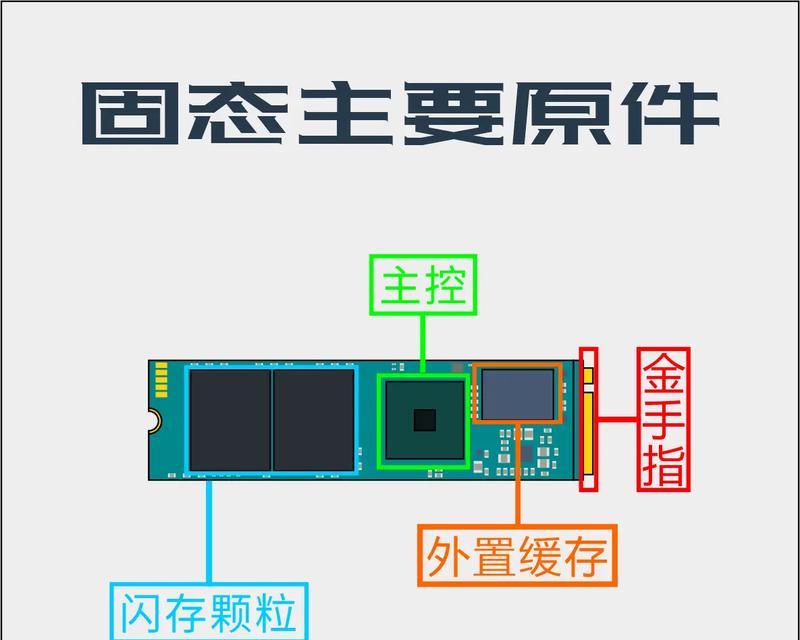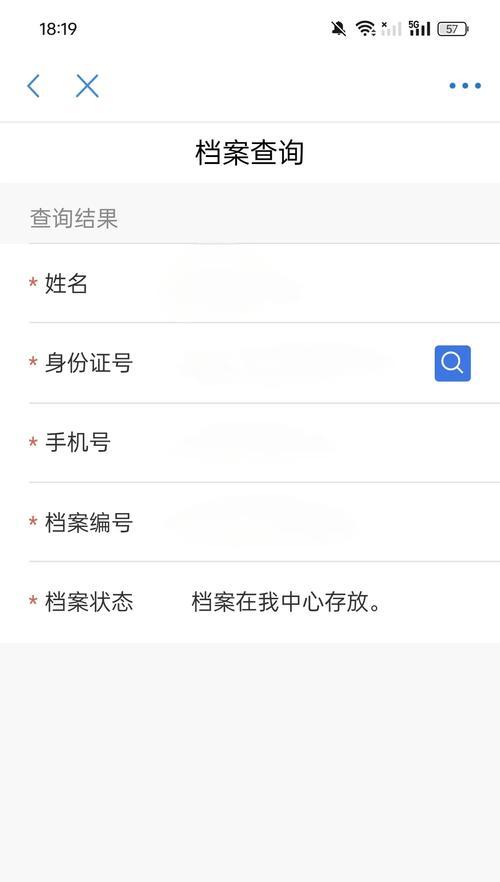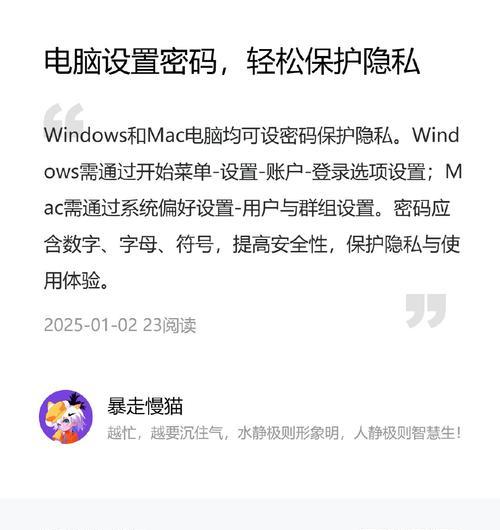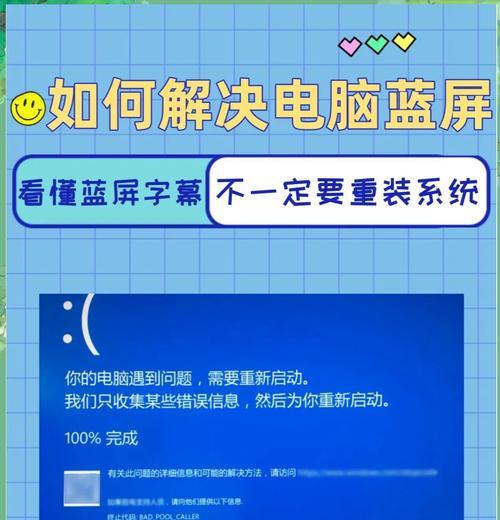在现代社会中,随着科技的不断进步,计算机已经成为了人们工作、学习和娱乐的重要工具。然而,随着使用时间的增长和数据量的不断增加,我们常常会发现原有的硬盘空间不足以存储我们的文件和数据。而此时,我们可以选择给计算机添加一个新的硬盘来扩大存储空间。本文将以新硬盘加装教程为主题,为大家详细介绍如何将新硬盘添加到计算机中,并为您提供一些注意事项和技巧。
准备工作
确认您购买的新硬盘与您的计算机兼容,并根据您的需求选择适当的硬盘容量和类型。确保您有足够的工具,如螺丝刀、电缆等,以便进行安装。在开始操作之前,务必关闭计算机并断开电源。
查找适合的安装位置
打开计算机主机箱后,根据您的计算机型号和主板布局,选择一个合适的位置来安装新硬盘。通常情况下,硬盘槽位位于主板旁边或者底部的硬盘托架上。
连接数据线和电源线
将一端连接到新硬盘的数据接口上,另一端连接到主板上的可用SATA接口上。请务必确保连接牢固,并避免将数据线弯曲或扭曲。接下来,将硬盘的电源线与电源供应器连接。
安装硬盘到机箱
将新硬盘放置到选择好的安装位置上,并使用螺丝固定它。确保螺丝紧固,以避免硬盘在运行时发生移动或震动。
调整硬盘顺序
如果您同时使用了多个硬盘,您可能需要在BIOS设置中调整硬盘的顺序,以确保计算机能够正确地识别新安装的硬盘。进入计算机开机时的BIOS界面,在“Boot”选项下进行调整。
启动计算机并检测新硬盘
重新连接电源,并启动计算机。进入操作系统后,您可以打开“我的电脑”或“文件资源管理器”来检查新硬盘是否成功被识别。如果看到新硬盘的出现,那么恭喜您已经成功将新硬盘添加到了计算机中。
格式化和分区
在使用新硬盘之前,您可能需要对其进行格式化和分区。打开磁盘管理工具,右键点击新硬盘,选择“新建简单卷”并按照向导的指引进行格式化和分区的操作。
数据迁移
如果您希望将原有硬盘上的数据迁移到新硬盘上,您可以使用一些专业的数据迁移软件来实现。这样可以节省您重新安装操作系统和软件的时间,并且能够保留原有的文件和设置。
注意事项1:数据备份
在进行硬盘加装操作之前,请务必备份好您计算机上重要的文件和数据。虽然操作过程中很少会出现数据丢失的情况,但为了避免万一,备份是必不可少的。
注意事项2:防静电处理
在操作硬件时,请确保自己处于防静电状态,以避免静电对硬件的损坏。使用防静电腕带或触摸金属表面以释放身上的静电电荷。
注意事项3:避免物理损坏
在处理硬盘时,要小心轻放,避免强烈碰撞和摔落,以免造成硬盘物理损坏。
注意事项4:固定电缆
在安装完硬盘后,请确保所有电缆和连接器都固定好,避免它们在运行时松动或脱落。
注意事项5:保持良好通风
添加新硬盘后,请确保计算机内部通风良好,并保持主机箱内的空气流动。这有助于降低硬盘温度,提高其寿命和性能。
注意事项6:驱动安装
如果新硬盘无法被操作系统正确识别,请检查是否需要安装相应的驱动程序。在大多数情况下,现代操作系统会自动识别并安装必要的驱动。
通过本文的教程,您已经了解了如何将新硬盘添加到计算机中。请记住在操作之前备份重要数据,小心处理硬件,遵循步骤并遵守注意事项。加装新硬盘能够为您的计算机提供更大的存储空间,同时也提升了计算机的性能和效率。祝您成功完成硬盘加装!